Sediakan penghalaan disatukan untuk rekod
Saluran Omni untuk Customer Service menawarkan rangkaian keupayaan yang melanjutkan kuasa Dynamics 365 Customer Service Enterprise untuk mendayakan organisasi berhubung dengan segera dan terlibat dengan pelanggan mereka melalui saluran pemesejan digital. Lesen tambahan diperlukan untuk mengakses Saluran Omni untuk Customer Service. Untuk mendapatkan maklumat lanjut, lihat gambaran keseluruhan harga Dynamics 365 Customer Service dan halaman pelan harga Dynamics 365 Customer Service .
Anda boleh mengkonfigurasikan penghalaan disatukan untuk rekod dalam aplikasi pusat pentadbiran Customer Service.
Jika anda mempunyai Dynamics 365 khidmat pelanggan sahaja, maka pilihan untuk mengkonfigurasi penghalaan disatukan akan tersedia hanya selepas anda mendayakan penghalaan disatukan dalam tetapan konfigurasi perkhidmatan.
Penting
- Selepas anda mendayakan ciri penghalaan disatukan dalam Tetapan Konfigurasi Perkhidmatan, anda tidak boleh menyahdayakannya. Anda perlu menghubungi Sokongan Microsoft untuk menyahdayakan ciri tersebut.
- Memperuntukkan penghalaan bersatu mungkin menjejaskan operasi masa jalan atas akaun import penyelesaian yang boleh menjejaskan beban SQL.
- Jika anda menaik taraf persekitaran anda dan Saluran Omni untuk Customer Service juga dipasang, anda mungkin mempunyai strim kerja yang sedia ada untuk penghalaan rekod. Kami mengesyorkan anda memperuntukkan penghalaan yang disatukan hanya selepas mencipta semula strim kerja tersebut untuk penghalaan rekod dalam aplikasi pentadbir anda.
- Jika anda ialah pelanggan sedia ada, kami mengesyorkan anda mengkonfigurasi dan menguji penghalaan disatukan dalam persekitaran ujian atau pembangunan sebelum mengkonfigurasikannya dalam persekitaran pengeluaran anda.
- Jika anda mengjala, mengemas kini atau memadamkan berbilang rekod pada satu masa dan menghadapi sebarang isu berkaitan dengan teknikal atau prestasi dengan penghalaan disatukan, kami mengesyorkan supaya anda menghubungi sokongan Microsoft untuk menyelesaikan masalah tersebut.
Prasyarat
- Untuk menyediakan penghalaan rekod untuk Khidmat Pelanggan, penghalaan disatukan mesti didayakan dalam persekitaran anda. Maklumat lanjut: Peruntukkan penghalaan disatukan untuk Customer Service
- Untuk menghalakan rekod, anda mesti mendayakan rekod untuk penghalaan menggunakan konfigurasi saluran rekod. Maklumat lanjut: Penghalaan rekod
- Anda mesti mempunyai peranan Pentadbir Sistem untuk mengkonfigurasi penghalaan rekod.
- Anda mesti mempunyai pengguna yang dikonfigurasikan sebagai sumber boleh ditempah. Maklumat lanjut: Sediakan pengguna sebagai sumber boleh ditempah
Konfigurasikan penghalaan yang disatukan untuk rekod
Anda mesti melengkapkan semua langkah dalam bahagian ini untuk menghalakan rekod menggunakan penghalaan disatukan.
Nota
Selepas anda mendayakan penghalaan disatukan, peraturan penghalaan asas aktif tidak akan menghalakan rekod sehingga anda mengkonfigurasi peraturan pengambilan.
Dalam peta laman pusat pentadbiran Customer Service, pilih Penghalaan dalam Sokongan Pelanggan. Halaman Penghalaan muncul.
Pilih Urus for Penghalaan rekod.
Pada halaman Penghalaan rekod , pilih Tambah.
Dalam dialog Tambahkan jenis rekod, pilih rekod daripada senarai Jenis rekod, dan pilih Tambah. Rekod ditambah dan disenaraikan pada halaman Penghalaan rekod .
Konfigurasikan tetapan berikut:
- Strim kerja
- Ambil peraturan
Cipta strim kerja untuk rekod penghalaan
Dalam peta tapak, pilih Aliran kerja dalam Sokongan pelanggan.
Pilih Aliran kerja baharu.
Dalam dialog Cipta strim kerja, masukkan butiran berikut:
- Nama: Masukkan nama intuitif, seperti aliran kerja kes Contoso.
- Mod pengedaran kerja : Pilih Tolak atau Pilih.
- Jenis: Pilih Rekod.
- Jenis Rekod: Pilih jenis rekod daripada senarai.
Pilih Cipta. Strim kerja dicipta.
Konfigurasikan peraturan pengambilan
Peraturan pengambilan untuk rekod membantu menentukan strim kerja yang akan diambil untuk menugaskan item kerja yang masuk.
Anda boleh mencipta peraturan pengambilan secara bebas dan memetakannya dengan set peraturan penghalaan asas juga. Namun, pada mana-mana halaman butiran strim kerja, hanya peraturan pengambilan akan dipaparkan yang dipetakan ke strim kerja. Oleh itu, jika anda mahu mengutamakan penilaian masa jalanan peraturan pengambilan, anda perlu memilih Lihat selanjutnya pada halaman butiran strim kerja dan susun semula peraturan dalam Senarai Keputusan.
Laksanakan langkah yang berikut:
Pilih strim kerja yang anda konfigurasikan untuk rekod penghalaan, seperti kes.
Dalam Peraturan pengambilan, pilihBuat peraturan .
Dalam dialog Cipta peraturan pengambilan, masukkan nama dan takrifkan syarat untuk peraturan. Secara lalai, rekod akar dipilih dan dipaparkan di bahagian atas pembina syarat. Oleh itu, rekod yang anda cipta peraturan boleh dilihat untuk rujukan anda. Anda boleh mentakrifkan syarat untuk sehingga dua peringkat rekod dan atribut yang berkaitan.
Anda boleh memetakan peraturan pengambilan kepada aliran kerja atau peraturan penghalaan asas yang aktif.
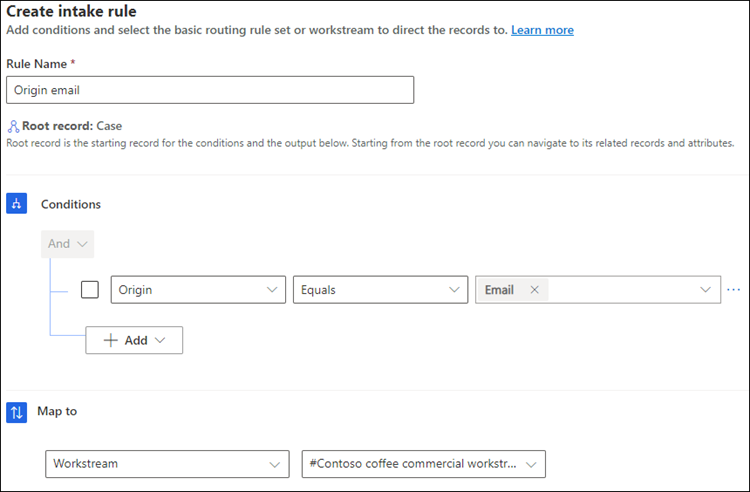
Pilih Cipta.
Syot layar berikut menunjukkan strim kerja dengan peraturan pengambilan yang diperlukan dan halakan ke baris.

Anda boleh menyusun semula peraturan dan mencipta salinan untuk memenuhi keperluan perniagaan anda.

Konfigurasikan peraturan penghalaan
Peraturan penghalaan untuk strim kerja merangkumi peraturan pengelasan kerja dan peraturan penghalaan ke baris. Bagi langkah untuk mengkonfigurasi peraturan penghalaan, lihat yang berikut:
Konfigurasikan pengedaran kerja dan tetapan lanjutan
Dalam kawasan Pengagihan kerja, anda boleh menerima tetapan lalai atau memilih Lihat selanjutnyadan kemas kini pilihan berikut:
Kapasiti: Pilih salah satu daripada pilihan berikut:
- Unit berdasarkan : Masukkan nilai jika organisasi anda telah mengkonfigurasi kapasiti berasaskan unit.
- Berasaskan profil : Tentukan profil dalam senarai jika organisasi anda telah mengkonfigurasi kapasiti berasaskan profil. Maklumat lanjut: Cipta dan urus profil kapasiti
Kehadiran dibenarkan : Pilih kehadiran yang ejen akan ditugaskan. Jika anda mahu menghalakan rekod dalam Hab Khidmat Pelanggan, pastikan anda menambah semua kehadiran yang diperlukan untuk dapat menghalakan item kerja seperti yang diperlukan.
Kemahiran lalai yang sepadan dengan algoritma : Pilih Padanan Tepat atau Padanan Terdekat.
Kembangkan Tetapan Lanjutan untuk mengkonfigurasi pilihan yang berikut:
Nota
- Pemberitahuan ejen yang anda konfigurasikan untuk penghalaan rekod berdasarkan penghalaan bersepadu akan dipaparkan dalam ruang kerja khidmat pelanggan dan aplikasi Saluran Omni untuk Customer Service sahaja.
- Pastikan ejen dalam baris gilir mempunyai keizinan yang betul untuk mengendalikan item kerja masuk dalam baris gilir. Jika ejen tidak mempunyai keizinan kepada item kerja yang diperuntukkan, tugasan akan dihentikan dan perbualan akan ditutup untuk melindunginya.
Langkah-langkah berikutnya
 Dayakan diagnostik penghalaan
Dayakan diagnostik penghalaan
 Proses untuk menyediakan penghalaan bersatu
Proses untuk menyediakan penghalaan bersatu
Lihat juga
Gambaran keseluruhan penghalaan disatukan
Cipta dan urus strim kerja
Konfigurasikan penghalaan yang disatukan untuk rekod
Lancarkan kapasiti ejen
Tugaskan peranan dan dayakan pengguna
Soalan lazim tentang masa yang diambil oleh perubahan konfigurasi dalam penghalaan bersatu